代码0x80131500怎么办 电脑出现错误代码0x80131500如何处理
更新时间:2024-01-15 15:37:13作者:qiaoyun
近日有不少用户在使用电脑的时候,反映说碰到了这样一个问题,就是电脑出现代码0x80131500的错误提示,通常出现这样的问题是因为应用市场打不开引起的,为了帮助到大家,接下来就由小编给大家详细介绍一下电脑出现错误代码0x80131500的详细处理方法吧。
方法一:
1、首先右击左下角开始,然后点击“windows powershell(管理员)”。
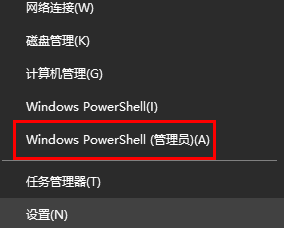
2、之后输入命令:netsh winsock reset。
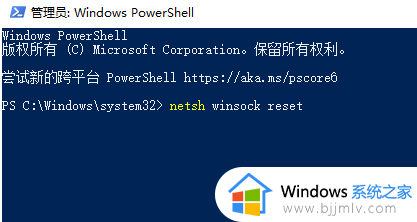
3、按下回车后悔提示你重启,此时重启就好了。
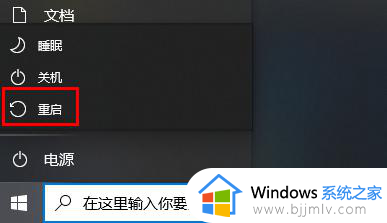
方法二:
1、启动“Internet Explorer浏览器”,点击“设置”,打开“Internet 选项”-“高级”
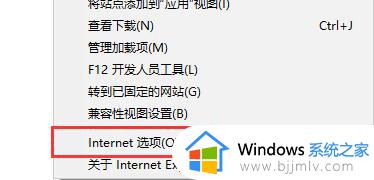
2、勾选“使用 SSL 3.0”、“使用 TLS 1.0”、“使用 TLS 1.1”、“使用 TLS 1.2”
3、开启之后点击下方“确定”保存设置就可以尝试解决错误代码了。
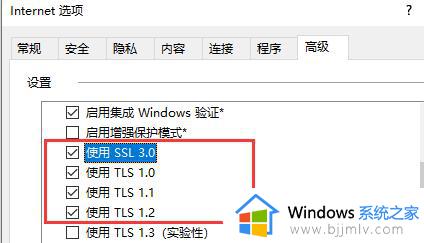
方法三:
1、同时按“WIN+R”,打开运行,输入“inetcpl.cpl”,打开Internet选项。
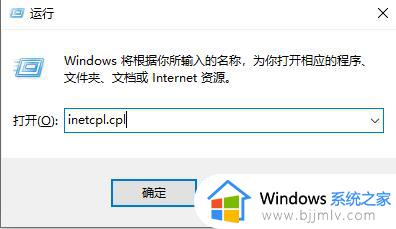
2、在“连接”选项卡下找到“局域网设置”。
3、勾选“自动检测设置”,并取消勾选其他选项。
4、设置完成后点击“确定”保存,再重启电脑就可以正常进入应用市场了。
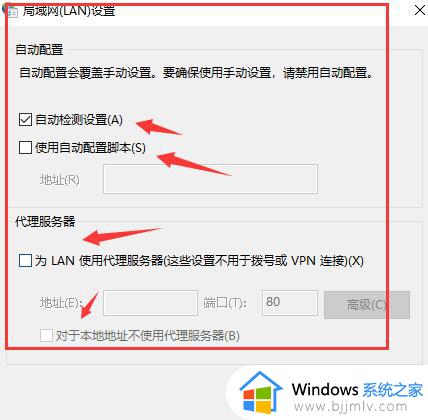
以上给大家介绍的就是代码0x80131500的详细解决方法,有遇到一样情况的用户们可以参考上面的方法步骤来进行解决,希望帮助到大家。
代码0x80131500怎么办 电脑出现错误代码0x80131500如何处理相关教程
- 0x80131500错误代码怎么解决 电脑应用商店错误0x80131500如何解决
- 错误代码0x80071ac3怎么处理 电脑出现错误代码0x80071ac3如何修复
- 错误代码 0x80070002怎么回事 电脑出现错误代码0x80070002如何处理
- steam错误代码103怎么回事 steam出现错误代码103如何处理
- 0x80070643错误代码怎么办 电脑出现0x80070643错误代码如何解决
- 0x80070002错误代码怎么解决 电脑出现0x80070002错误代码如何解决
- 0xc000021a错误代码怎么回事 电脑出现错误代码0xc000021a如何解决
- 错误代码: 0x80070035是什么意思 电脑出现错误代码 0x80070035如何解决
- windows激活错误代码怎么办 激活windows出现错误代码如何解决
- office安装出现错误代码30015-11怎么办 安装office出现错误代码30015-11如何处理
- 惠普新电脑只有c盘没有d盘怎么办 惠普电脑只有一个C盘,如何分D盘
- 惠普电脑无法启动windows怎么办?惠普电脑无法启动系统如何 处理
- host在哪个文件夹里面 电脑hosts文件夹位置介绍
- word目录怎么生成 word目录自动生成步骤
- 惠普键盘win键怎么解锁 惠普键盘win键锁了按什么解锁
- 火绒驱动版本不匹配重启没用怎么办 火绒驱动版本不匹配重启依旧不匹配如何处理
电脑教程推荐
win10系统推荐